苹果手机怎么访问电脑视频?
手机访问电脑视频的方法多种多样,以下是几种常见且有效的方式:

通过苹果的“文件”应用访问(适用于Mac和Windows)
-
设置电脑共享文件夹
- Windows系统
- 找到想要共享的文件夹,右键点击该文件夹,选择“属性”。
- 切换到“共享”标签栏,点击“共享”按钮。
- 在下拉选项中,选择“Everyone”,然后点击“添加”,再点击“共享”按钮,最后点击“完成”。
- 回到“共享”标签栏,点击“网络和共享中心”,确保“启用网络发现”和“启用网络连接设备的自动设置”已勾选,若没有开启,需按照提示进行操作。
- 若在之后连接到共享文件夹时遇到密码问题,可在“所有网络”中找到“密码保护的共享”,选择关闭密码保护共享(Windows 10用户可能需要注意smB协议相关设置,若出现软件无法连接等问题,可参考相关教程启用或关闭相应服务)。
- Mac系统
- 打开Mac的“系统偏好设置”,点击“共享”,勾选“文件共享”。
- 点击“+”号,添加要共享的文件夹,并设置相应的权限(可设置为对所有用户可见或指定特定用户及权限)。
- 注意,这里开放共享给哪个用户,在手机端连接时就需连接到对应的用户。
- Windows系统
-
在苹果手机上操作
- 打开苹果手机自带的“文件”应用。
- 点击右上角的“...”,选择“连接服务器”。
- 输入电脑的IP地址,对于Windows系统,格式为
smb://电脑IPv4地址;对于Mac系统,可直接输入电脑的IP地址。 - 点击“连接”,若电脑设置了用户名和密码,则需输入相应的信息进行连接,连接成功后,即可访问电脑上共享的文件夹及其中的视频文件。
使用iCloud同步(适用于Mac和Windows)
-
在电脑上操作
- 打开浏览器,访问iCloud官网,使用Apple ID登录。
- 点击“照片”或“iCloud Drive”选项,将电脑上的视频文件上传至iCloud。
-
在苹果手机上操作
- 确保手机已登录相同的Apple ID,并开启“iCloud”服务中的“照片”或“iCloud Drive”功能。
- 打开“照片”或“文件”应用,即可看到从电脑上上传的视频,并进行下载观看。
使用AirDrop(仅适用于Mac与iPhone之间)
- 确保Mac和iPhone都开启了Wi-Fi和蓝牙功能,且处于同一网络环境下。
- 在Mac上,右键点击要传输的视频文件,选择“共享”-“AirDrop共享”。
- 在弹出的窗口中,选择要发送的iPhone设备。
- 在iPhone上,会收到AirDrop的接收请求,点击“接受”即可开始传输视频,传输完成后,可在iPhone的“照片”或相应的文件夹中找到视频文件。
使用第三方应用程序
-
VLC播放器
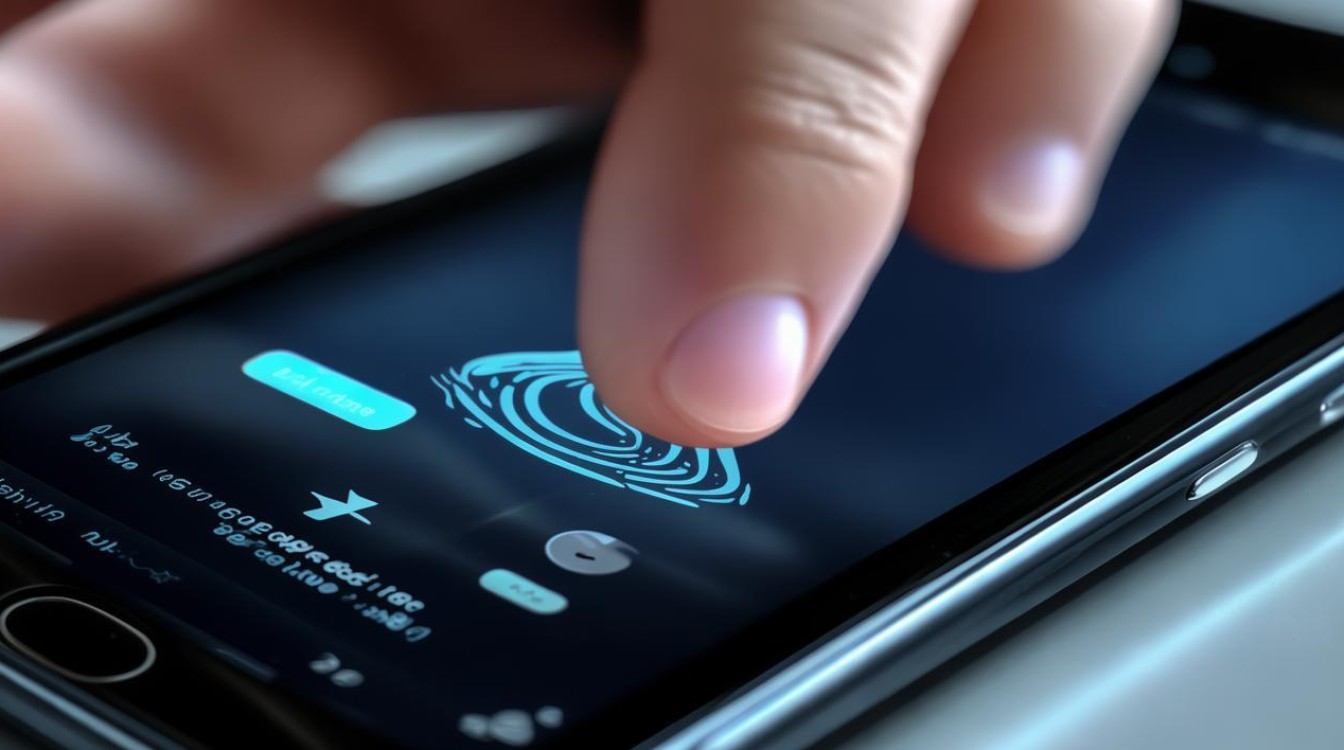
- 在电脑和苹果手机上分别安装VLC播放器。
- 在苹果手机上打开VLC应用,点击“本地网络”选项,VLC会自动搜索同一网络下的电脑设备。
- 选择要访问的电脑,即可浏览并播放电脑上的视频文件。
-
OPlayer
- 在App Store中搜索并下载安装OPlayer应用。
- 打开OPlayer,点击左上角的加号,选择“FTP服务器”。
- 输入电脑的IP地址、用户名和密码(若电脑设置了FTP服务器且有相应权限要求),点击保存,即可访问电脑上的视频。
以下是两个关于苹果手机访问电脑视频的相关问答FAQs:
问题1:使用“文件”应用访问电脑视频时,忘记了电脑的IP地址怎么办?
答案:在Windows电脑上,可以按下Win+R键,输入“cmd”并确定,在弹出的命令提示符窗口中输入“ipconfig”后回车,查看本机的IPv4地址,在Mac电脑上,可在“系统偏好设置”-“网络”中查看当前连接的网络详情,获取IP地址。
问题2:使用iCloud同步视频时,iCloud空间不足怎么办?
答案:iCloud提供的免费存储空间一般只有5GB,如果需要传输的视频文件体积较大,可能会导致空间不足,可以选择购买iCloud的额外存储空间,或者先将视频文件压缩后再上传,以减少占用的空间,也可以考虑使用其他传输方式,如前面提到的使用共享文件夹或第三方应用程序等方法来
版权声明:本文由环云手机汇 - 聚焦全球新机与行业动态!发布,如需转载请注明出处。












 冀ICP备2021017634号-5
冀ICP备2021017634号-5
 冀公网安备13062802000102号
冀公网安备13062802000102号